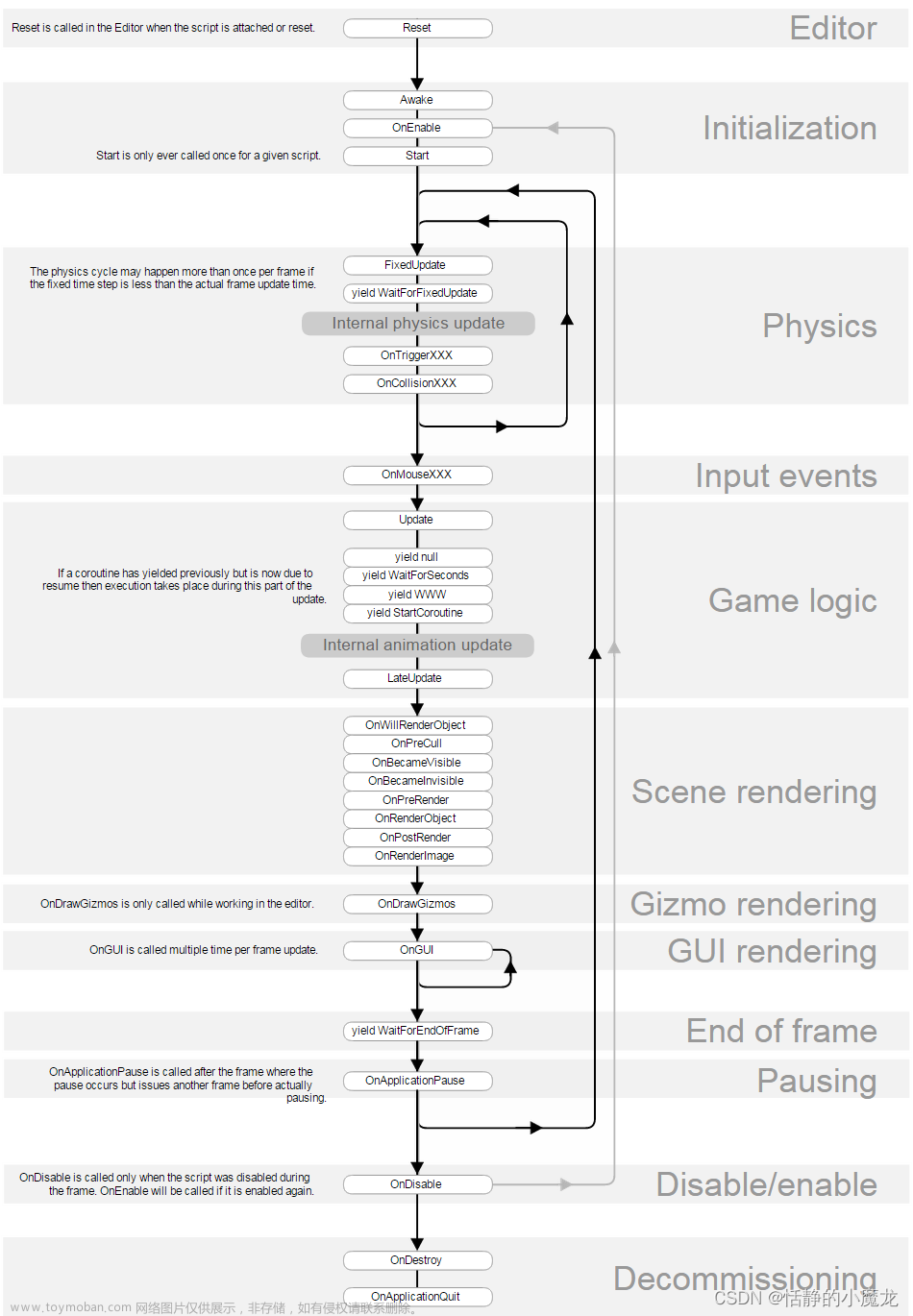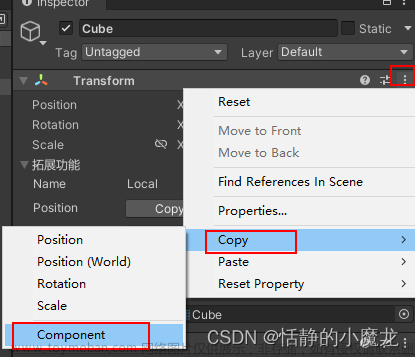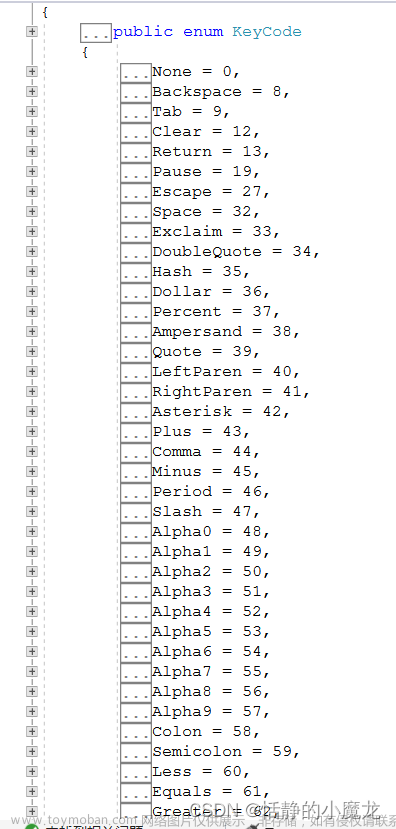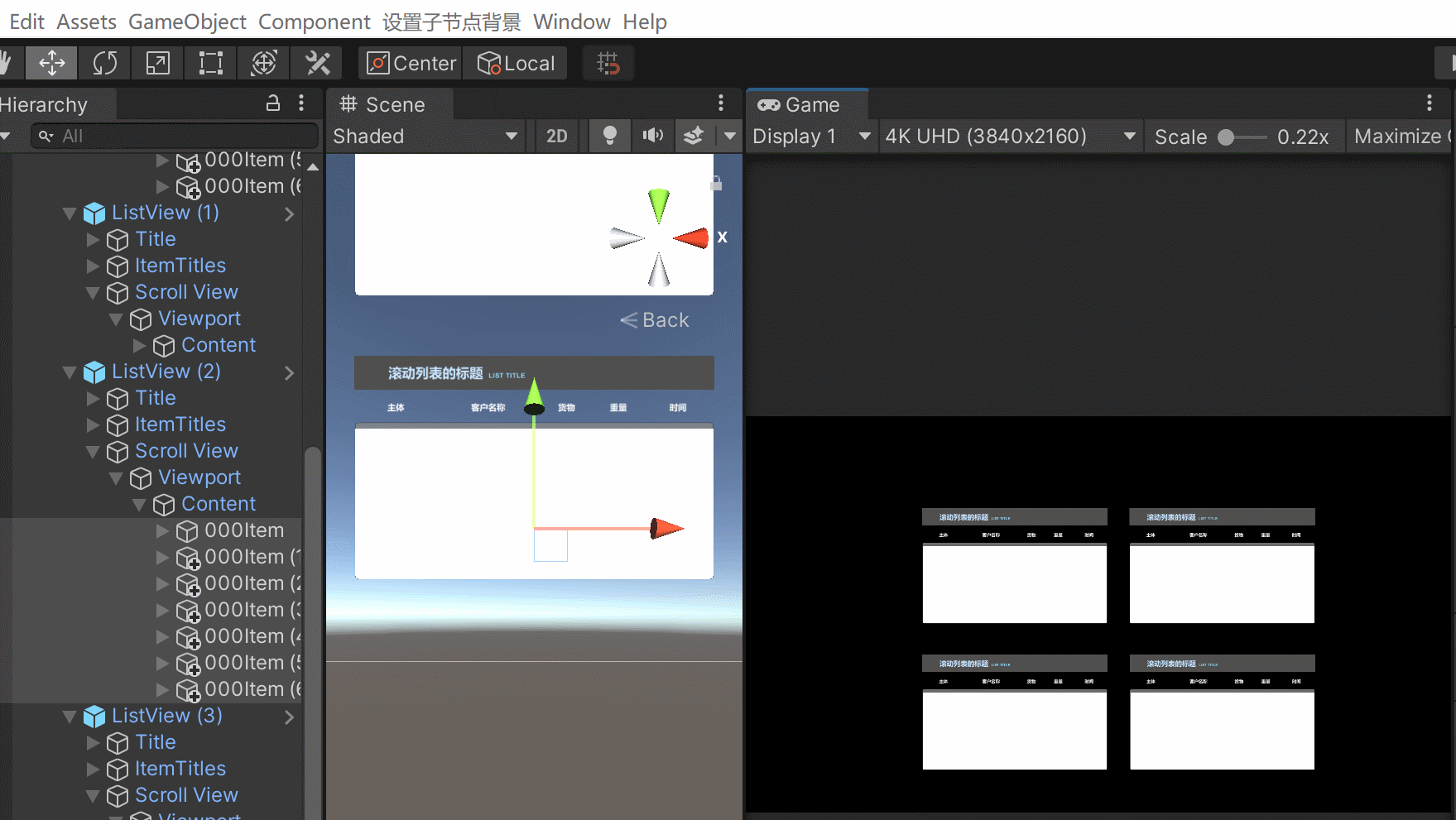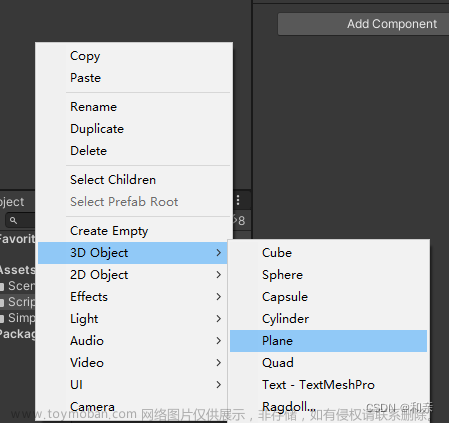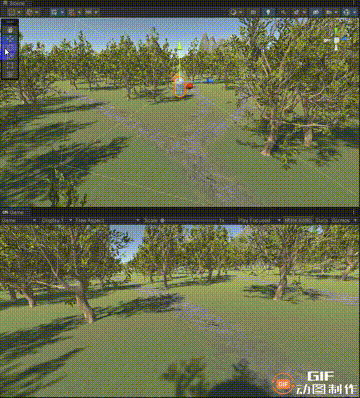推荐阅读
- CSDN主页
- GitHub开源地址
- Unity3D插件分享
- 简书地址
- 我的个人博客
大家好,我是佛系工程师☆恬静的小魔龙☆,不定时更新Unity开发技巧,觉得有用记得一键三连哦。
一、前言
使用Unity3D实现UI的擦拭效果、刮刮卡功能的效果实现方式比较多,比如说用Shader、Texture渲染都是可以的。
本篇文章就使用Texture渲染来实现擦除的效果,效果图如下:

接下来就来看一下如何实现吧。
二、正文
2-1、实现原理
(1)取得遮罩图的像素数据。
(2)在鼠标滑动的时候,将屏幕坐标转换到遮罩在父节点下的坐标。
(3)以鼠标点击的点为中心,生成需要擦除的区域大小,通过与记录的遮罩数据进行对比,替换擦除的区域的像素值。
(4)计算每一个像素的alpha值,设置为0,达到透明的效果。
(5)拖动的话使用了贝塞尔平滑,让擦除更加的丝滑。
2-2、实现步骤
(1)设置摄像机的属性
将Projection设置为Orthographic。
(2)新建一个Canvas,设置属性:
Render Mode:Screen Space-CameraRender Camera:摄像机对象UI Scale Mode:Scale With Screen SizeReference Resolution:1920 * 1080
(3)新建一个Image,再新建一个RawImage

底板和蒙版的图:

(4)新建脚本命名为EraseMask.cs,双击打开脚本,修改脚本:
using System;
using System.Collections.Generic;
using UnityEngine;
using UnityEngine.EventSystems;
using UnityEngine.UI;
public class EraseMask : MonoBehaviour, IPointerDownHandler, IDragHandler, IPointerUpHandler
{
[Header("是否启用")] public bool isEnable = true; //是否启用
[Header("毛刷大小")] public int brushSize = 50; //毛刷大小
[Header("擦拭比例")] public int rate = 90; //可以设置当到达一定比例后全部显示
Action eraserEvent; //擦拭事件
RawImage uiTex; //渲染对象
Texture2D MyTex; //渲染材质
int mWidth, mHeight; //宽,高
int maxColor, startColor; //最大颜色量,开始颜色量
bool twoPoints = false; //判断鼠标是否松开
Vector2 startPos, endPos; //开始点,结束点
float radius = 12f; //平滑的段数
float distance = 1f; //鼠标滑动的距离
double fate; //进度
void Awake()
{
if (!isEnable) { return; }
uiTex = GetComponentInChildren<RawImage>();
Texture2D tex = (Texture2D)uiTex.mainTexture;
MyTex = new Texture2D(tex.width, tex.height, TextureFormat.ARGB32, false);
mWidth = MyTex.width;
mHeight = MyTex.height;
MyTex.SetPixels(tex.GetPixels());
MyTex.Apply();
uiTex.texture = MyTex;
maxColor = MyTex.GetPixels().Length;
startColor = 0;
eraserEvent += getTransparentPercent;
}
#region 事件
public void OnPointerDown(PointerEventData eventData)
{
if (!isEnable) { return; }
startPos = eventData.position;
CheckPoint(startPos);
}
public void OnDrag(PointerEventData eventData)
{
if (!isEnable) { return; }
if (twoPoints && Vector2.Distance(eventData.position, endPos) > distance)//如果两次记录的鼠标坐标距离大于一定的距离,开始记录鼠标的点
{
Vector2 pos = eventData.position;
float dis = Vector2.Distance(endPos, pos);
CheckPoint(eventData.position);
int segments = (int)(dis / radius);//计算出平滑的段数
segments = segments < 1 ? 1 : segments;
if (segments >= 10) { segments = 10; }
Vector2[] points = Beizier(startPos, endPos, pos, segments);//进行贝塞尔平滑
for (int i = 0; i < points.Length; i++)
{
CheckPoint(points[i]);
}
endPos = pos;
if (points.Length > 2)
startPos = points[points.Length - 2];
}
else
{
twoPoints = true;
endPos = eventData.position;
}
}
public void OnPointerUp(PointerEventData eventData)
{
if (!isEnable) { return; }
twoPoints = false;
}
void CheckPoint(Vector3 pScreenPos)
{
Vector3 worldPos = Camera.main.ScreenToWorldPoint(pScreenPos);
Vector3 localPos = uiTex.gameObject.transform.InverseTransformPoint(worldPos);
if (localPos.x > -mWidth / 2 && localPos.x < mWidth / 2 && localPos.y > -mHeight / 2 && localPos.y < mHeight / 2)
{
for (int i = (int)localPos.x - brushSize; i < (int)localPos.x + brushSize; i++)
{
for (int j = (int)localPos.y - brushSize; j < (int)localPos.y + brushSize; j++)
{
if (Mathf.Pow(i - localPos.x, 2) + Mathf.Pow(j - localPos.y, 2) > Mathf.Pow(brushSize, 2))
continue;
if (i < 0) { if (i < -mWidth / 2) { continue; } }
if (i > 0) { if (i > mWidth / 2) { continue; } }
if (j < 0) { if (j < -mHeight / 2) { continue; } }
if (j > 0) { if (j > mHeight / 2) { continue; } }
Color col = MyTex.GetPixel(i + (int)mWidth / 2, j + (int)mHeight / 2);
if (col.a != 0f)
{
col.a = 0.0f;
startColor++;
MyTex.SetPixel(i + (int)mWidth / 2, j + (int)mHeight / 2, col);
}
}
}
//开始刮的时候 去判断进度
if (isEnable)
{
eraserEvent.Invoke();
}
MyTex.Apply();
}
}
#endregion
/// <summary>
/// 检测当前刮刮卡 进度
/// </summary>
/// <returns></returns>
public void getTransparentPercent()
{
if (!isEnable) { return; }
fate = (float)startColor / maxColor * 100;
fate = (float)Math.Round(fate, 2);
Debug.Log("当前百分比: " + fate);
if (fate >= rate)
{
isEnable = false;
uiTex.gameObject.SetActive(false);
}
}
/// <summary>
/// 贝塞尔平滑
/// </summary>
/// <param name="start">起点</param>
/// <param name="mid">中点</param>
/// <param name="end">终点</param>
/// <param name="segments">段数</param>
/// <returns></returns>
public Vector2[] Beizier(Vector2 start, Vector2 mid, Vector2 end, int segments)
{
float d = 1f / segments;
Vector2[] points = new Vector2[segments - 1];
for (int i = 0; i < points.Length; i++)
{
float t = d * (i + 1);
points[i] = (1 - t) * (1 - t) * mid + 2 * t * (1 - t) * start + t * t * end;
}
List<Vector2> rps = new List<Vector2>();
rps.Add(mid);
rps.AddRange(points);
rps.Add(end);
return rps.ToArray();
}
}
将脚本附到Canvas对象上:
(4)运行程序
三、后记
如果觉得本篇文章有用别忘了点个关注,关注不迷路,持续分享更多Unity干货文章。
你的点赞就是对博主的支持,有问题记得留言:
博主主页有联系方式。文章来源:https://www.toymoban.com/news/detail-442748.html
博主还有跟多宝藏文章等待你的发掘哦:文章来源地址https://www.toymoban.com/news/detail-442748.html
| 专栏 | 方向 | 简介 |
|---|---|---|
| Unity3D开发小游戏 | 小游戏开发教程 | 分享一些使用Unity3D引擎开发的小游戏,分享一些制作小游戏的教程。 |
| Unity3D从入门到进阶 | 入门 | 从自学Unity中获取灵感,总结从零开始学习Unity的路线,有C#和Unity的知识。 |
| Unity3D之UGUI | UGUI | Unity的UI系统UGUI全解析,从UGUI的基础控件开始讲起,然后将UGUI的原理,UGUI的使用全面教学。 |
| Unity3D之读取数据 | 文件读取 | 使用Unity3D读取txt文档、json文档、xml文档、csv文档、Excel文档。 |
| Unity3D之数据集合 | 数据集合 | 数组集合:数组、List、字典、堆栈、链表等数据集合知识分享。 |
| Unity3D之VR/AR(虚拟仿真)开发 | 虚拟仿真 | 总结博主工作常见的虚拟仿真需求进行案例讲解。 |
| Unity3D之插件 | 插件 | 主要分享在Unity开发中用到的一些插件使用方法,插件介绍等 |
| Unity3D之日常开发 | 日常记录 | 主要是博主日常开发中用到的,用到的方法技巧,开发思路,代码分享等 |
| Unity3D之日常BUG | 日常记录 | 记录在使用Unity3D编辑器开发项目过程中,遇到的BUG和坑,让后来人可以有些参考。 |
到了这里,关于【Unity3D小功能】Unity3D中实现UI擦除效果、刮刮卡功能的文章就介绍完了。如果您还想了解更多内容,请在右上角搜索TOY模板网以前的文章或继续浏览下面的相关文章,希望大家以后多多支持TOY模板网!